Прошло больше месяца с тех пор, как Google выпустила обновление для Android 10. Если вы обновили свой телефон и хотите получить root-доступ, вы будете счастливы это услышать. Магия v21.0 был выпущен с полной поддержкой Android 11.
В этом руководстве мы покажем вам, как рутировать ваше устройство Android 11 с помощью Magisk. Это можно легко сделать, исправив загрузочный образ, а затем прошив загрузочный образ патчем с помощью Fastboot.
Как получить root права на Android 11 с помощью Magisk
Установщик Magic е рутировать ваше устройство с Android 11 это довольно просто. Короче говоря, вам сначала нужно получить копию стандартного загрузочного образа для вашего телефона. Затем вам нужно пропатчить загрузочный образ на устройстве с помощью приложения Magisk Manager. Наконец, вам нужно прошить полученный исправленный загрузочный образ на свой телефон с помощью команд Fastboot. Следующие шаги подробно проведут вас через процесс.
Перед тем как начать, обязательно сделайте резервную копию всех ваших важных данных. Хотя при рутировании с помощью этого метода ничего нельзя стереть с телефона, все же полезно защитить данные.
Samsung S10+ / S10 Lite. Android 10, 11, 12. Устанавливаем Root права (как получить рут доступ)
Программы для Windows, мобильные приложения, игры — ВСЁ БЕСПЛАТНО, в нашем закрытом телеграмм канале — Подписывайтесь:)
- Ваше устройство Android 11
- Компьютер с Windows, macOS или Linux
- Совместимый USB-кабель
Шаг 1. Разблокируйте загрузчик
Имейте в виду, что разблокировка загрузчика приведет к удалению всех данных на телефоне, в том числе во внутренней памяти.
На большинстве стандартных устройств Android, таких как телефоны серии Google Pixel или OnePlus, загрузчик можно легко разблокировать с помощью пары команд Fastboot. В приведенном ниже руководстве подробно описан процесс.
Шаг 2. Получите загрузочный образ для своего телефона
Второй шаг — получить стандартный загрузочный образ для версии программного обеспечения Android 11, установленной на вашем телефоне.
Если производитель вашего телефона разрешает разблокировку загрузчика, он, скорее всего, также предоставит ссылки для загрузки заводских образов. Эти заводские образы (иногда также называемые «образами для быстрого запуска») имеют формат .zip и содержат файлы .img отдельных разделов устройства. Для процесса рутирования вам понадобится файл образа загрузки, который обычно называется boot.img.
Владельцы Google Pixel могут получить заводской образ Android 11 для своих телефонов от официальный репозиторий.
Некоторым производителям нравится OnePlus, Asusи т. д., они предоставляют только пакеты обновлений OTA (вместо заводских образов) для своих телефонов. Пользователи устройств этих производителей должны выполнить дополнительный шаг для извлечения файла OTA payload.bin, чтобы получить файл образа загрузки. Альтернативный (и более простой) способ получить загрузочный образ — это поиск определенного раздела устройства в XDA-Разработчики или проверить firmware.mobi.
NEW 2022! Как Установить Root Права на Любой Android Смартфон | ВСЕ СПОСОБЫ
Получив загрузочный образ, перенесите его в папку «Download» во внутренней памяти телефона. Вы можете скопировать его куда угодно, но для удобства мы выбрали папку «Загрузки».
Примечание. Очень важно, чтобы образ загрузки, который вы используете, соответствовал версии / номеру сборки программного обеспечения, установленного на вашем телефоне в настоящее время. Использование образа загрузки из другой версии программного обеспечения может вызвать цикл загрузки или неожиданное поведение Wi-Fi, мобильных данных и т. Д.
Шаг 3: Установите Magisk Manager v8.0.2 + на свой телефон
Сначала загрузите файл APK Magisk Manager v8.0.2 (или выше) из Официальная страница релиза Github прямо на ваш телефон. Затем запустите приложение для управления файлами по вашему выбору и перейдите в папку, в которую был загружен файл (обычно это папка «Загрузки» во внутреннем хранилище). Найдите загруженный файл (например, MagiskManager-v8.0.2.apk) и нажмите на него, чтобы запустить встроенный установщик пакетов Android. Нажимаем «Установить» и ждем окончания установки. После этого нажмите «ОК» или «Готово».
Вас могут попросить разрешить доступ для установки неизвестных приложений. Если вы не знаете, как это сделать, перейдите по ссылке ниже.
Шаг 4: исправьте загрузочный образ с помощью Magisk Manager
Теперь, когда вы установили и загрузочный образ, и Magisk Manager, пришло время исправить это. Для этого запустите приложение Magisk Manager и нажмите значок шестеренки в правом верхнем углу, чтобы получить доступ к «Настройкам». Нажмите «Обновить канал» и установите для него «Бета». Это связано с тем, что Magisk v21.0 в настоящее время недоступен на стабильном канале, а только на общедоступном бета-канале (правда, ненадолго).
Затем вернитесь на главный экран, нажмите «Установить» и выберите «Выбрать и исправить файл» из списка доступных методов. Откроется селектор файлов, поэтому перейдите в папку «Загрузки» во внутренней памяти телефона и выберите файл загрузочного образа (boot.img).
После выбора загрузочного образа нажмите «Поехали». Magisk Manager начнет загрузку последней версии Magisk i и v21 и исправит загрузочный образ. По завершении полученный исправленный загрузочный образ будет сохранен в папке «Загрузки».
Шаг 5. Настройте инструменты платформы Android на свой компьютер
У вас есть загрузочный образ, исправленный с помощью Magisk и готовый к просмотру на вашем телефоне. Чтобы выполнить процесс перепрошивки, вам необходимо настроить инструменты платформы Android на вашем компьютере. Затем начните с загрузки последнего пакета инструментов платформы в соответствии с ОС вашего ПК по ссылкам ниже.
После загрузки извлеките содержимое zip-архива, чтобы получить папку «platform-tools». Затем переместите эту папку в легкодоступное место на вашем ПК для установки. Например, переместите его на диск C: , если вы используете ПК с Windows, или в каталог «Документы» на компьютере Linux / Mac.
Если вам нужны подробные инструкции по установке этих инструментов, обратитесь к руководству по ссылке ниже.
Шаг 6: запустите окно командной строки в папке «platform-tools»
После установки инструментов важно запустить окно командной строки в папке «platform-tools». Это связано с тем, что командная строка может распознавать только файлы, добавленные в PATH и / или находящиеся внутри папки, в которой она открыта. Сделать это:
- В Windows: перейдите в C: platform-tools. Удерживая нажатой клавишу SHIFT на клавиатуре, щелкните правой кнопкой мыши пустое место внутри папки. Затем выберите вариант «Открыть окно PowerShell здесь».
- В Linux / Mac: запустите Терминал и используйте команду cd, чтобы изменить его каталог на папку «platform-tools». Например: если вы переместили папку в каталог «Документы», команда должна быть такой:
На этом этапе все на вашем компьютере настроено для запуска процесса перепрограммирования.
При вводе упомянутых команд обязательно ставьте перед ними точку и обратную косую черту. [. ] В Windows PowerShell или точка и косая черта [./] на терминале Mac / Linux. Для справки взгляните на рисунки ниже.
Шаг 7. Перенесите исправленный загрузочный образ на свой компьютер.
Как упоминалось выше, после установки патча загрузочный образ сохраняется в / Download. Он назван в magisk_patched.img, чтобы пользователям было легче его идентифицировать.
Затем подключите устройство Android 11 к компьютеру с помощью кабеля USB и активируйте на нем режим «Передача файлов» (MTP). Затем скопируйте исправленный загрузочный образ Magisk из папки «Загрузки» в папку «Инструменты платформы» на вашем ПК. Отключите телефон после завершения передачи.
Шаг 8. Загрузите телефон в режим Fastboot.
Инструмент Fastboot может распознавать и прошивать файлы на вашем телефоне только через интерфейс загрузчика, который более известен как «режим быстрой загрузки» или «режим загрузчика».
Чтобы войти в режим Fastboot, включить отладку по USB на вашем телефоне, подключите его к компьютеру и запустите на компьютере команду adb reboot bootloaderd.
Еще один более простой способ войти в режим Fastboot — использовать комбинацию кнопок при выключенном телефоне. На многих устройствах Android (особенно на Google Pixel и стандартных устройствах Android) это можно сделать, одновременно удерживая нажатыми клавиши уменьшения громкости и питания.
Шаг 9: прошейте исправленный загрузочный образ для получения root-прав на устройство Android 11.
Наконец, пришло время прошить пропатченный загрузочный образ, чтобы установить Magisk и получить root-права на устройстве Android 11. Для этого подключите телефон к компьютеру через USB, пока он находится в режиме Fastboot.
Затем убедитесь, что ваш компьютер может распознать ваш телефон через интерфейс загрузчика, используя:
Теперь введите следующую команду на вашем компьютере, чтобы прошить исправленный загрузочный образ на ваш телефон:
Стоит отметить, что загрузочный образ будет мигать только в активный слот на устройствах, которые поддерживают систему разделов A / B. Это чрезвычайно полезно для установки обновлений OTA на рутированных телефонах.
После завершения установки перезагрузите телефон в операционной системе, используя:
Теперь вы можете отключить телефон и дождаться, пока он загрузится.
Вывод
Вот и все! Теперь ваше устройство Android 11 рутировано. Чтобы проверить это, запустите приложение Magisk Manager на своем телефоне и проверьте информацию, соответствующую метке «Установлено». Должна отображаться последняя версия Magisk. Вы можете дополнительно проверить статус SafetyNet, нажав «Проверить SafetyNet».
Кроме того, если некоторые приложения, такие как банковские приложения и приложения безопасности, перестают работать, перейдите в «Magisk Manager»> «Настройки» и включите Magisk Hide. Начиная с Magisk v20.4, эта функция по умолчанию отключена в новых установках в свете нового метода аттестации SafetyNet.
Если у вас есть какие-либо вопросы о процессе рутирования и вам нужна помощь, оставьте комментарий ниже.
Программы для Windows, мобильные приложения, игры — ВСЁ БЕСПЛАТНО, в нашем закрытом телеграмм канале — Подписывайтесь:)
Источник: pagb.ru
Как получить рут права на андроид 11

Благодаря root-правам можно существенно расширить функционал устройств на операционной системе Android 11.
Ниже приведен незаконченный перечень того, что может делать обладатель рут-прав:
- удаление рекламы из любимых программ без покупки премиум-доступов;
- возможность установки внешних модов и сторонних прошивок;
- управление скоростью мобильного процессора;
- увеличение срока работы батареи в автономном режиме;
- детальная внешняя кастомизация операционной системы;
- доступ к возможностям изменения системного загрузчика;
- моддинг в играх и программах на устройстве;
- общее ускорение системы и многое другое.
Не стоит забывать о том, что некоторые приложения требуют для своей работы наличие root-прав.
Первый способ рутирования Android 11 через Magisk

Это довольно популярный способ получения рут прав использовать нужно приложение Magisk версии 21.0 или выше. Для этого необходимо сделать копию стандартного загрузочного образа с девайса, чтобы затем исправить его на устройстве, прибегнув к возможностям инструмента Magisk Manager.
Если все сделано правильно, в конце получится прошить исправленный образ с помощью команд Fastboot. Перед началом проведения вышеописанных операций лучше сделать резервную копию, в которой будут все важные файлы. Данный метод исключает удаление каких-либо данных, но имеющуюся информацию в любом случае лучше защитить.
Второй способ активации прав «суперпользователя» — использование компьютера.

При рутировании Android 11 с помощью персонального компьютера или ноутбука также придется прибегнуть к сторонней программе, однако она будет установлена уже на них, а не на телефон. Чтобы не возникло проблем с проведением операций, стоит сразу включить режим отладки USB. Алгоритм действий при рутировании через компьютер можно рассмотреть на примере программы Kingo Android Root:
- подключаем смартфон к компьютеру или ноутбуку при помощи одного USB переходника;
- включаем режим передачи файлов по USB, если он не включен по умолчанию;
- запускаем Kingo Android Root, предварительно скачав и установив программу;
- после успешной настройки соединения нажимаем кнопку «Root».
Далее программа начнет рутирование смартфона. После завершения процесса отсоединяем телефон от компьютера и перезагружаем. При новом запуске можно обнаружить активированные права суперпользователя.
Получение альтернативных прав суперюзера

Третий способ подразумевает собой не само рутирование смартфона, а получение альтернативы прав суперюзера. В Google Play Market существуют приложения для взлома операционной системы Android 11, полностью безопасные для устройства.
Примером такого инструмента является Root ToolCase, который позволяет деинсталлировать любые «родные» утилиты, чистить кэш и т.д. При этом для ее корректной работы не требуется наличие root-прав. Другая программа подобного плана – Root Checker. Помимо стандартного набора функций она обладает одной особенностью. С помощью нее можно проверить правильность установки рут-доступа и его работоспособность.
Источник: www.mobileoc.ru
Как рутировать Android без компьютера
Во время ежедневного использования вашего телефона Android вы должны время от времени получать root права на свой телефон Android. После рутирования вы можете удалить любое нежелательное предустановленное приложение и использовать все возможности вашего Android-устройства.
Но, как и большинство пользователей Android, вы также предпочитаете рутировать Android без компьютера. Итак, возникает вопрос, как рутировать Android без ПК?
Этот пост охватит всю полезную информацию о рутинге. Более того, он предоставит вам простой и безопасный способ рутировать Android телефон без компьютера.
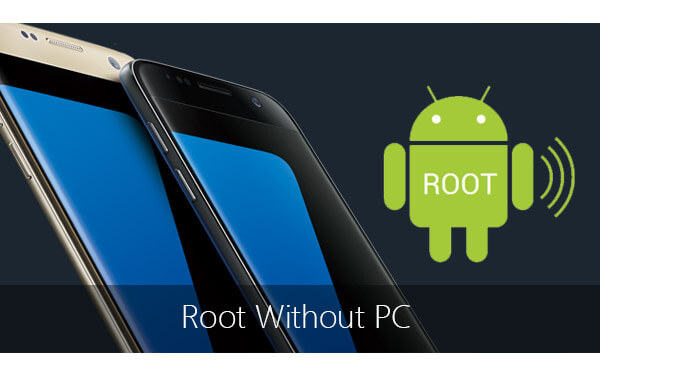
- Часть 1: Преимущества и недостатки рутирования Android
- Часть 2: Шаги, чтобы получить root права на Android без ПК
- Часть 3: 3 Больше рутирующих APK для Android без ПК
Преимущества и недостатки рутирования Android
Укоренение — самая важная часть начала, чтобы получить более привилегированный контроль над вашим устройством Android. Однако, прежде чем рутировать свой телефон Android, вы должны узнать больше о преимуществах и недостатках рутирования Android.
Настройте свое устройство Android бесплатно и прошейте собственное ПЗУ и ядро. Рутинг Android даст вам более привилегированный контроль над вашим телефоном. Вы удаляете приложения или файлы, предварительно установленные производителем, и устанавливаете новейшую ОС Android и фантастические приложения.
Разработчики не позволяют вам рутировать свой Android. Если вы выберете root для вашего Android, ваше устройство потеряет гарантию. Ошибка рутирования может привести к ваш телефон превращается в кирпич, Кроме того, ваш Android может не обновиться.
Чтобы избежать потери данных во время сбоя корневого телефона Android, рекомендуется сначала сделать резервную копию телефона Android.

- Один щелчок для резервного копирования и восстановления данных на телефоне Andorid перед рутированием.
- Поддерживаются различные типы данных, такие как контакты, сообщения, галерея, видео, аудио, документы и т. Д.
- Он поддерживает зашифрованное резервное копирование, чтобы защитить ваши личные и важные данные.
- Совместим с LG, Samsung, Motorola, Huawei, Xiaomi и др.
Шаги для рутирования Android без ПК
После того, как вы узнаете о рисках рутирования Android, вам следует уделить больше внимания выбору рутирующего инструмента. Здесь мы искренне рекомендуем мощный Kingo Root чтобы помочь вам напрямую рутировать Android на вашем устройстве. Вы можете следовать следующему руководству по root Android без компьютера.
Шаг 1 Скачать Kingo Root
Шаг 2 Установите KingoRoot на Android
Если вы не отметили «Неизвестные источники» в меню «Настройки»> «Безопасность», то во время установки вы получите сообщение «Установить заблокировано», в котором говорится, что «В целях безопасности ваш телефон настроен на блокировку установки приложений, полученных из неизвестных источников». Просто следуйте инструкциям телефона и установите Kingo Root на свое устройство и разрешите установку из «Неизвестных источников».
Шаг 3 Рут андроид без компа
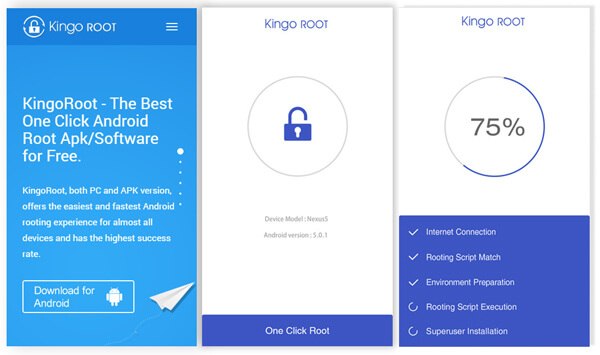
Запустите приложение «Kingo ROOT», нажмите кнопку «One Click Root», чтобы начать рутировать Android без ПК. Подождите несколько секунд, пока не появится экран результатов. Вы можете получить результат неудачного рутирования в первый раз, настоятельно рекомендуется попробовать несколько раз.
Часть 3: 3 Больше рутирующих APK для Android без ПК
1. Framaroot
Framaroot — одна из лучших программ для рутинга Android без ПК. Это более технический, чем Kingo Root. Это абсолютно бесплатное приложение со встроенной функцией Unroot. Вы можете использовать это приложение для запуска root и root новых устройств Android. Недостатком Framaroot является то, что он не поддерживает старые версии Android ниже Android 4.0.
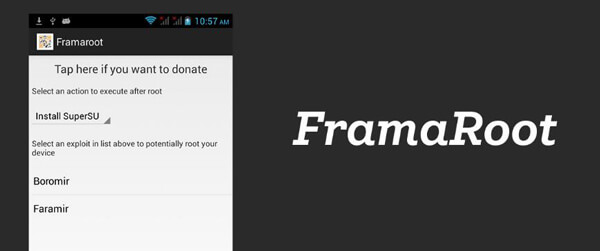
2. KingRoot
KingRoot — это отличное приложение для рутинга телефона Android, такого как Samsung, HTC, Sony и т. Д. Особенностью является то, что в нем предустановлен инструмент Purify для экономии заряда аккумулятора и оптимизации устройства. Также есть опция Unroot. Однако, плохо, что KingRoot нуждается в хорошем сетевом подключении к root Android без компьютера.
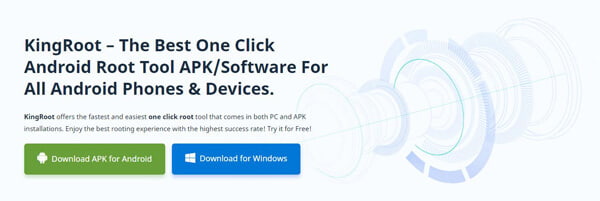
3. ПолотенцеКорень
TowerRoot — одно из самых популярных корневых приложений для Android. Он имеет сильную возможность получить доступ суперпользователя на устройствах Android. Это приложение может рутировать телефоны Android за несколько секунд без использования компьютера.
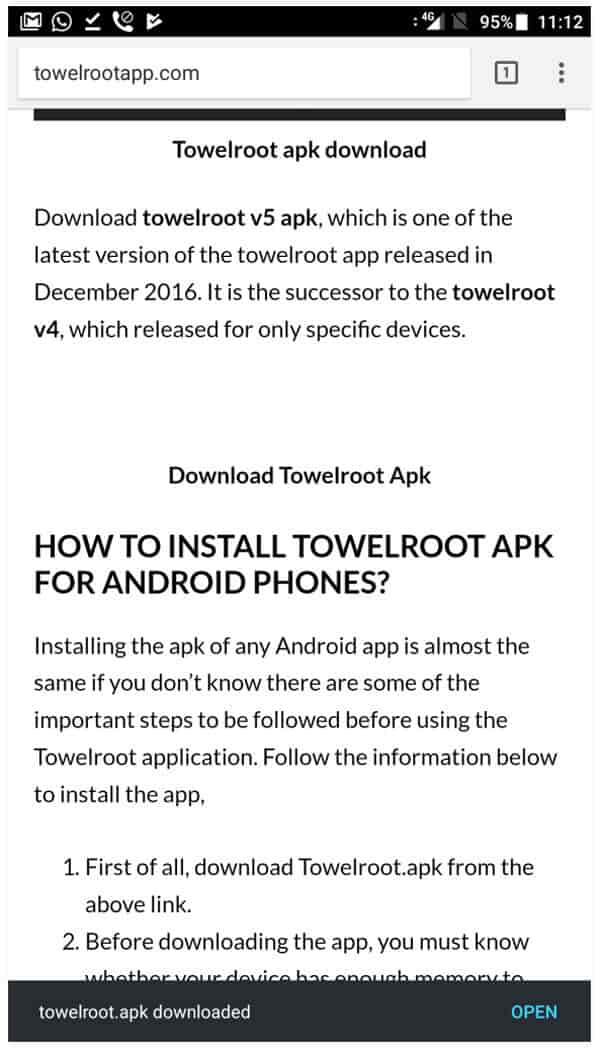
Для получения дополнительной рутирование APK или приложенийпроверьте здесь.
В этой статье мы в основном говорим о том, как получить root на Android без компьютера. Если вы хотите получить root права прямо на вашем Android-устройстве, вы можете положиться на простой в использовании Kingo Root. Это может помочь вам рутировать Android без ПК.
Что вы думаете об этом посте.
Рейтинг: 4.8 / 5 (на основе голосов 121)
Источник: ru.aiseesoft.com